南强小屋 Design By 杰米
联想Z470笔记本采用顶盖采用暗夜黑表面,折线图纹隐隐若现。更加轻薄,更显品位。源自跑车设计的动感线条,时尚流畅,顶盖采用了抛光处理,触控板处采用了金属拉丝设计,不仅能 够进一步提升整机的质感,而且也便于散热,防刮擦效果更佳。同时采用了联想独有的高触感键盘,每个按键均略为向下凹陷,更贴合指腹,即使长时间打字依旧感觉舒适;而该机采用了14.0英寸的LED背光屏,分辨率为1366×768像素,屏幕整体亮度更高,显示效果清晰自然,该机内置了130万像素摄像头,支持智能人脸识别,更加安全可靠。
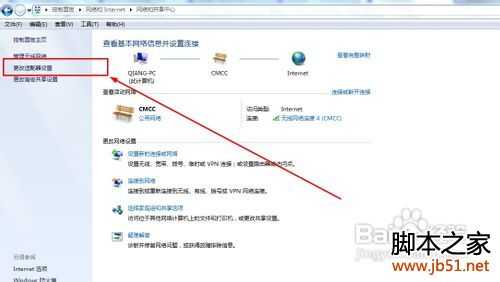
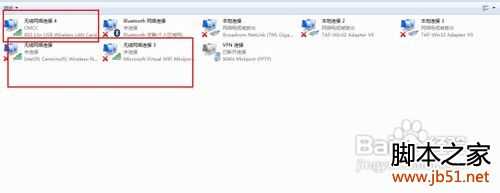
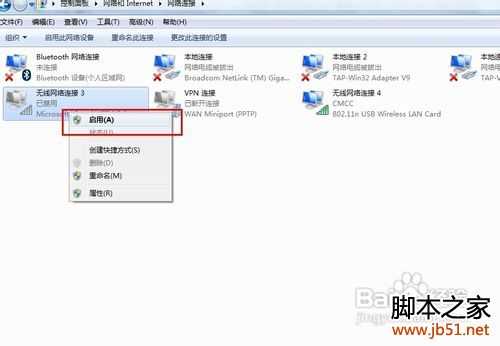


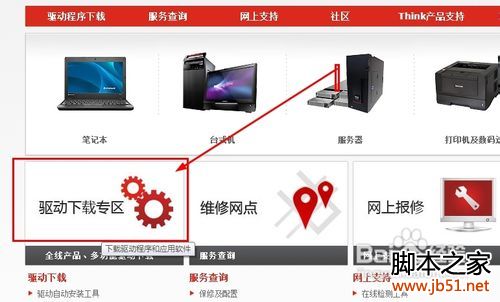
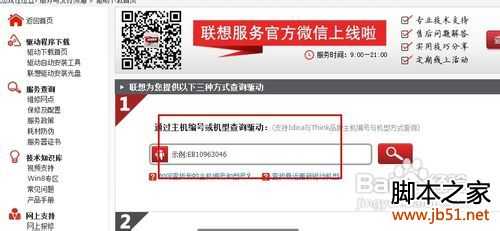
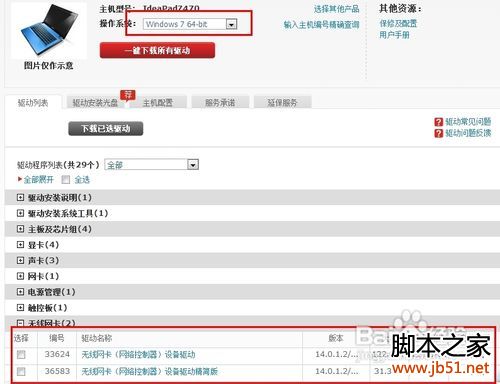

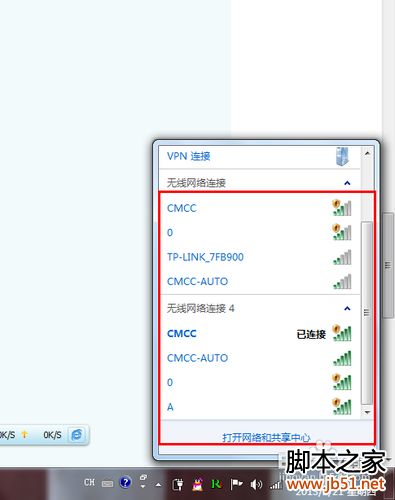
首先检查无线网卡驱动是否正常安装。
控制面板——硬件和声音——网络和Internet——网络共享中心——更改适配器设置。
也可以直接点击桌面右下角的网络图标,点击打开共享中心然后选择管理适配器。
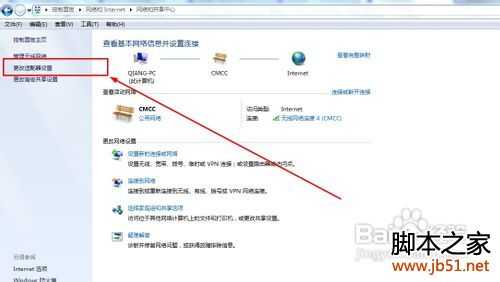
查看是否有无线网络适配器。
如果有无线网络适配器证明你已经安装了无线网卡的驱动,如果没有无线网络适配器说明没有安装。
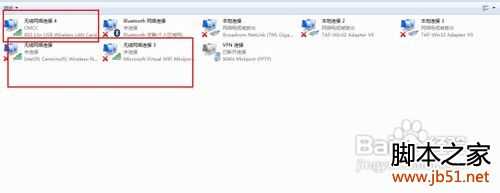
如果有无线网络适配器的话将其启用,在Z470的电脑上有一个关于无线网络的开关,我们要将其打开,只有打开后才能开启无线网络。
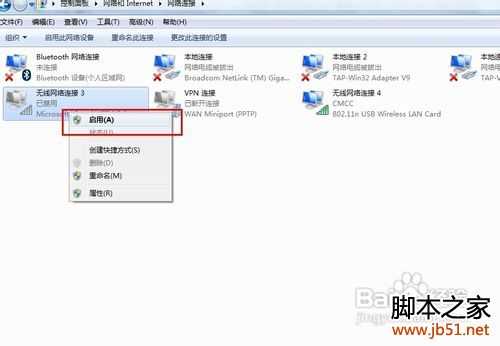

如果没有无线网络适配器的话那么就需要安装无线网卡的驱动了。
打开联想的官方网站,找到驱动下载的界面进行相应机型的下载。

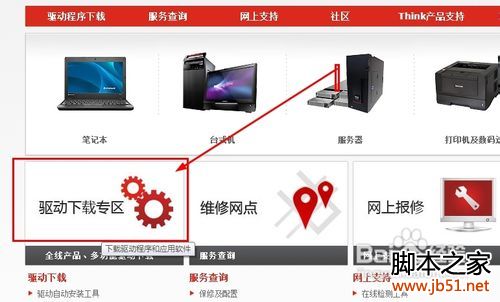
如果须知道自己的机器编码直接输入Z470即可。
注意选择自己电脑的系统,是32还是64位。选择好操作系统后点击下面的无线网卡驱动进行下载,只需选择一个即可,不用两个都下载。
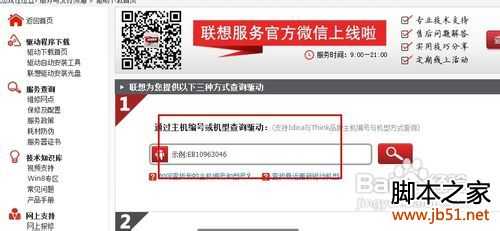
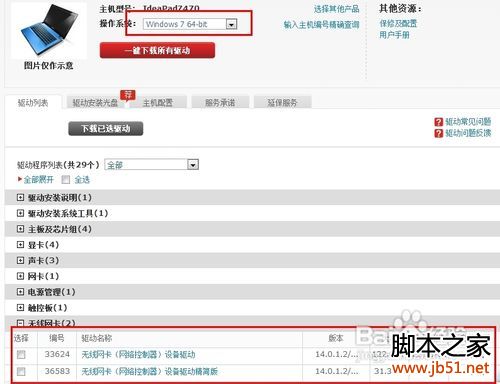
下载后安装,安装完成后需要重新启动电脑,重启完成后无线网卡就可以正常使用了。但还是要注意无线网络开关一定要打开,否则不会搜到无线网络。

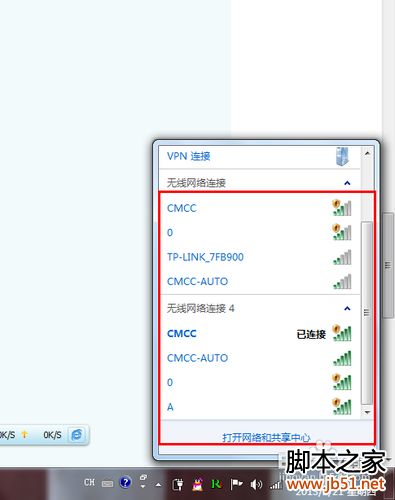
标签:
联想z470无线开关
南强小屋 Design By 杰米
广告合作:本站广告合作请联系QQ:858582 申请时备注:广告合作(否则不回)
免责声明:本站文章均来自网站采集或用户投稿,网站不提供任何软件下载或自行开发的软件! 如有用户或公司发现本站内容信息存在侵权行为,请邮件告知! 858582#qq.com
免责声明:本站文章均来自网站采集或用户投稿,网站不提供任何软件下载或自行开发的软件! 如有用户或公司发现本站内容信息存在侵权行为,请邮件告知! 858582#qq.com
南强小屋 Design By 杰米
暂无联想z470无线上网的使用方法(图文详解)的评论...
RTX 5090要首发 性能要翻倍!三星展示GDDR7显存
三星在GTC上展示了专为下一代游戏GPU设计的GDDR7内存。
首次推出的GDDR7内存模块密度为16GB,每个模块容量为2GB。其速度预设为32 Gbps(PAM3),但也可以降至28 Gbps,以提高产量和初始阶段的整体性能和成本效益。
据三星表示,GDDR7内存的能效将提高20%,同时工作电压仅为1.1V,低于标准的1.2V。通过采用更新的封装材料和优化的电路设计,使得在高速运行时的发热量降低,GDDR7的热阻比GDDR6降低了70%。
